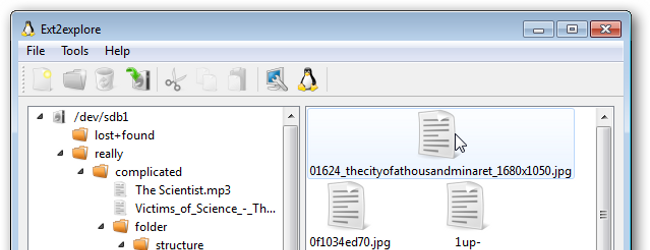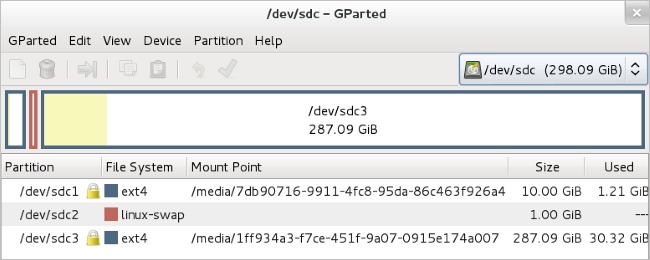חוששים מהמילה ה"פ "הנורא? אתה לא לבד. מחיצות עלולות להסתבך, אז הנה הסבר על מה הן, אופן השימוש בהן, ותבנית פשוטה לשימוש להתקנת Linux משלך.
תמונה על ידי dmyhung
מהן מחיצות?
מחיצות הן חלוקות בעיצוב שלדיסק קשיח. זה חלוקה הגיונית - בניגוד לחלוקה פיזית, כך שתוכל לערוך אותם ולתמרן אותם למטרות שונות. חשבו לשבור דיסק לשני חלקי תצורה. מחיצות ממש שימושיות מכיוון שהן פועלות כארגז חול. אם יש לך כונן קשיח של 1 TB המחולק למחיצה של 250 ג'יגה-בייט ומחיצה של 750 ג'יגה-בייט, מה שיש לך על האחרון לא ישפיע על האחר, ולהיפך. אתה יכול לשתף אחת מאותן מחיצות ברשת ולעולם אל תדאג מאנשים הגישה למידע מצד שני. אפשר היה להתקין את חלונות, מכוסים בוירוסים וסוסים טרויאניים. השני יכול להריץ התקנת לינוקס מכוסה מאוד עם חור אבטחה. לעולם לא יפריעו השניים, אלא אם כן אתה מכין אותם או שהכונן הקשיח עצמו מת פיזית.
הדבר המועיל האחר הוא שאתה יכול לקבלמחיצות מרובות, שכל אחת מהן מעוצבת ב"מערכת קבצים "שונה. מערכת קבצים היא עיצוב הדיסק לטבלה שמערכת ההפעלה יכולה לקרוא, לפרש ולכתוב עליה. יש לך רק כונן קשיח אחד? זה בסדר, מכיוון שאתה עדיין יכול להתקין עליו מערכות הפעלה מרובות מבלי שיהיה לך דיסק פיזי אחר.
אמנם ישנם טונות של סוגי מערכות קבצים, אךהם רק שלושה סוגים של מחיצות: ראשוני, מורחב והגיוני. לכל דיסק קשיח נתון יכול להיות לכל היותר ארבע מחיצות ראשוניות. מגבלה זו נובעת ממשהו שנקרא Master Boot Record אשר אומר למחשב מאילו מחיצות הוא יכול לאתחל, ולכן מחיצות ראשוניות שמורות בדרך כלל למערכות הפעלה. אבל מה אם אנחנו רוצים יותר מארבעה? זה המקום בו המחיצה המורחבת נכנסת לתמונה. זה משמש כמכל חלול לכל מספר של מחיצות לוגיות קטנות יותר. אתה יכול להכין שם כמה שתרצה, ולהפוך אותו לבית לחלקים שאינם מערכת ההפעלה שלך.
אם מחיצות מורחבות כל כך נהדרות, מדוע לא סתםלהשתמש בהם? הסיבה לכך היא שלא ניתן לאתחל ישירות מכל מקום בתוך מחיצה מורחבת. ישנן דרכים לעקוף זאת, אך הדבר הטוב ביותר לעשות הוא לתכנן כראוי מראש עם מחיצות ראשוניות. בנוסף, הדרך בה ממוספרות המחיצות על ידי המערכת תלויה בסוגים אלה. ראשית, המכונה תספר על סמך כל המחיצות הראשוניות, ואז על ידי הגיונות. זה יכול לגרום לשינוי אותיות הכונן אם אתה עובר בין מערכות הפעלה או מוסר או מוחק מחיצות אחר כך.
הר נקודות ב- Linux

תמונה על ידי MethodDan
במערכת Windows, הדברים נחתכים בבירור: הוא חי על הדיסק שלך, בדרך כלל על מחיצה אחת, וזהו. אם יש לך כוננים אחרים, ויש להם מערכת קבצים תואמת, הוא גם יקרא אותם. אם לא, זה בדרך כלל יתעלם מהם, או יציע לך את היכולת לבצע מחדש. לינוקס - וכל דבר שדומה ליוניקס, באמת - לא ממש עובד ככה.
הדרך בה לינוקס עובדת היא שהיא מניחה הכלעל עץ. אם יש לך מחיצה או דיסק אחר, הוא "מורכב" כסניף בתיקיה ספציפית, בדרך כלל / מדיה או / mnt. הספריה שאליה מותקנת מחיצה נקראת "נקודת הרכבה". שיטה זו עובדת טוב יותר עם מבנה העץ של לינוקס, ותוכלו לטעון מחיצות כתיקיות כמעט בכל מקום. במערכת Windows זה לא נעשה כל כך בקלות; מחיצות חדשות מופיעות בדרך כלל ככוננים נפרדים. בנוסף, לינוקס יכולה לעבוד עם הרבה יותר סוגים של מערכות קבצים באופן טבעי מאשר חלונות.
זכור איך יכולים להיות רק ארבעה עיקרייםמחיצות? אם ברצונך לאתחל 145 מערכות הפעלה כמו שמישהו בפורומים של JustLinux עשה, אתה יכול להגדיר מחיצה ראשונית עבור / boot, שתכלול מטען אתחול, כמו GRUB או LiLo, המטפל בפונקציות ראשוניות ואז ממשיך לאתחל למחיצות המורחבות. .
באיזו תכנית עלי להשתמש?
תוכנית המחיצות הסטנדרטית עבור מרבית ההתקנות הביתיות של לינוקס היא כדלקמן:
- מחיצה של 12-20 ג'יגה-בייט עבור מערכת ההפעלה, המותקנת כ / (המכונה "שורש")
- מחיצה קטנה יותר המשמשת להגדלת ה- RAM שלך, מותקנת ומכונה חילופי דברים
- מחיצה גדולה יותר לשימוש אישי, המותקנת כבית
דרישות הגודל המדויקות משתנות על בסיס שלךצריך, אבל באופן כללי אתה מתחיל עם החלפה. אם אתה מבצע עריכת מולטימדיה רבה ו / או שיש לך כמות קטנה יותר של זיכרון RAM, עליך להשתמש בכמות גדולה יותר של החלפה. אם יש לך הרבה זיכרון, אתה יכול לדלג עליו, אם כי בחלק מההפצות של לינוקס יש בעיה להיכנס למצב המתנה או לשינה במצב בלי להחליף הרבה. כלל האצבע הוא שאתה בוחר פי 1.5 עד פי 2 מכמות ה- RAM כשטח החלפה, ואתה מציב את המחיצה הזו במקום שממהר להגיע אליו, כמו בתחילת הדיסק או בסוףו.
גם אם מתקינים תוכנת טון, מקסימוםצריך להספיק 20 GB למחיצת השורש שלך. מרבית ההפצות של לינוקס משתמשות ב ext3 או ext4 כמערכת הקבצים שלהם בימינו, עם מנגנון "ניקוי עצמי" מובנה, כך שלא תצטרך לאחות. עם זאת, על מנת שזה יעבוד בצורה הטובה ביותר, צריך להיות מקום פנוי בין 25-35% מהמחיצה.
לבסוף, כל דבר אחר שיש לך צריך ללכת אליך/ מחיצה ביתית. זה המקום בו הדברים האישיים שלך מאוחסנים. זה המקביל לתפקוד של ספריית "משתמשים" ב- Windows, המאכלס את הגדרות היישום שלך, מוסיקה, הורדות, מסמכים וכו ', ושל אלה של כל משתמשים אחרים שיש לך במערכת שלך. כדאי להחזיק / להיות בבית במחיצה נפרדת מכיוון שכשאתה משדרג או מתקין מחדש את מערכת ההפעלה שלך, אינך צריך לגבות שום דבר בתיקיה זו! זה לא נוח? לחלופין, נשמרים גם מרבית ההגדרות הקשורות לתוכנית ולממשק המשתמש!

אם אתה מנהל שרת עם הרבה משתמשיםו / או הרבה מדיה, אתה יכול לייעל את הביצועים על ידי שימוש בשני כוננים קשיחים. כונן קטן של מצב מוצק יהיה מושלם עבור מערכת ההפעלה לחיות עליו, אולי 32 ג'יגה-בתים לכל היותר, ואתה יכול לזרוק את מחיצת ההחלפה על תחילת כונן "ירוק" של 1 או 2 טב"ט המותקן / בבית.
אם אתם מתעסקים יותר, תוכלו אפילו להגדירלמעלה מחיצות שונות לדברים כמו הספרייה הזמנית (/ tmp), לתוכן של שרת האינטרנט שלך (/ var / www), לתוכניות (/ usr) או לקבצי יומן (/ var / log).
ציון נקודות הר במהלך ההתקנה
בדוגמה שלנו, אנו משתמשים בהצגת ה-הגדרת מחיצה במהלך התקנת Ubuntu Maverick Meerkat. כשמגיעים למקום בו כתוב "הקצה שטח כונן", בחר "ציין מחיצות באופן ידני (מתקדם)."

אל תיבהל רק בגלל שאתה רואה "מתקדם"; זה ממש לא כל כך קשה ותקבלו כמה תגמולים אמיתיים מהתהליך. לחץ קדימה ותראה את טבלת המחיצות.

לחץ על שורת השטח הפנוי בטבלה ואזלחץ על "הוסף ..." אם אין לך מקום פנוי, לחץ על מחיצת Windows שלך, לחץ על "שנה ..." וכווץ אותה לגודל טעים יותר. זה ייתן לך קצת מקום פנוי לעבוד איתו.
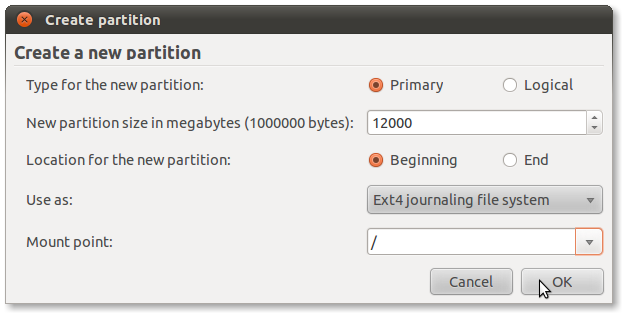
כאן תוכלו לראות שיצרתי בסיס ראשימחיצה של כ- 11.5 ג'יגה-בייט בתחילת הדיסק וציינתי אותו כדי להשתמש בשורש כנקודת ההר. תצטרך להשתמש במערכת קבצים תואמת לינוקס, אז השתמשתי בברירת המחדל ext4, למרות שתוכל להשתמש ב ext2, ext3, ReiserFS, או כל דבר אחר. ערוך מחקר מקוון ותוכל לבחור את הטוב ביותר, אך אם אתה בספק, דבק בברירת המחדל. אתה יכול להתאים את שלך ליותר מקום אם יש לך את זה, אבל שוב, סביר להניח שלא תזדקק ליותר מ- 20 ג'יגה-בייט אלא אם כן אתה מתקין / מכין תוכנות רבות. לחץ על "אישור" ותגדיר ליצור מחיצה נוספת.

הפעם, כפי שאתה יכול לראות, בחרתי בהגיוןמחיצה (תוכנית החלוקה יוצרת אוטומטית מחיצה מורחבת לכך). מכיוון שלמכונה זו יש זיכרון RAM של 512 מגה בייט, זיכרתי פי 1.5 מזה והגדרתי אותו כ"אזור החלפה ". שים לב גם שתקעתי את זה בסוף הדיסק, מה שיעזור לשמור על חיפוש הדיסק בזמן מינימום. לחץ על "אישור" ובואו ליצור מחיצה נוספת.

בחרתי את כל שאר החלל באזוראמצע להיות המחיצה / הבית שלי. מערכת הקבצים התואמת שבחרתי היא שוב ext4. הנה האזור האפור: האם עליו להיות ראשוני או הגיוני? הלכתי עם ראשי כי אני יודע שלא אתקין כאן מערכת הפעלה אחרת, אחרת הייתי הולך עם הגיון. אם אינך מתכנן להתקין יותר משלוש מערכות הפעלה, אתה יכול פשוט להפוך אותו לראשי עבור הפשטות.
כשתסיימו כולם תוכלו להמשיך בהתקנה. להלן טבלת המחיצות שהתקבלה:

אם יש לך רגליים קרות, אתה יכול לפרושהתקנה בשלב זה מבלי לחשוש מאובדן נתונים. שום דבר לא נעשה בדיסק שלך עד שתלחץ על "התקן עכשיו", כך שתוכל לחזור ולערוך דברים כרצונך.
עכשיו שאתה יודע מה הן מחיצות ואיך לעשות זאתהגדר בצורה מיטבית את התקנת Linux שלך, אל תהסס להמשיך בחיפוש מקוון. יש עוד הרבה דברים ללמוד! יש לך עצות או טריקים לתהליך? אולי כמה חוויות שימושיות לחלוק? הקפידו להשאיר תגובה!